A mudbox vektor eltolásának vizualizálása v-sugárral
Ebben a példában a VRayPtex textúrát használva olyan objektumot jelenítünk meg, amely több PTex textúrát tartalmaz a Mudboxban.
Egy objektum modellezése a Mudboxban
Nyissa meg a tárgyat a Mudboxban. Ebben az esetben csak a szállított fej modelleket használtuk.
Az objektum elkészítéséhez a PTex textúrák rajzolásához válassza a Mesh> PTEX Setup elemet. állítsa be a PTex textúrák kívánt felbontását. Ebben a példában az alapértelmezett értéket használtuk.
Egy tárgy színezése
Kezdje el festeni az objektumot, ahogy általában. Amikor elkezd festeni egy új rétegben, megjelenik az Új festékréteg létrehozása párbeszédablak. A diffúz / speculáris / bump textúrák esetében általában 8 bites PTex formátum elegendő. Példánkban csak a diffúz rétegben rajzolunk.
Objektummodellezés
Formázzon egy tárgyat, ahogy általában szoktál, szükség esetén felosztási szinteket ad hozzá.
Az illusztráción egy példa egy teljesen színezett és divatos tárgyra a Mudbox-ban:

A fő objektum és a PTex kártyák exportálása a Mudboxból
Export objektum
Visszatérés az objektum felbontásának 0 szintjéhez, válassza ki és exportálja azt egy .obj fájlba a Fájl> Kiválasztás exportálása menüpont alatt.
A színezőrétegek kivonása
Kattintson a jobb gombbal a kivonni kívánt festékrétegre, válassza a Kiválasztott exportálás lehetőséget. és adja meg a PTex fájl nevét.
Kihúzási térkép kivonása
Válassza a Térképek> Szövegtérképek kivonása> Új művelet lehetőséget. és a megjelenő párbeszédablakban válassza ki a Kihúzási térkép lehetőséget.
Célmodellek esetén adja meg az objektum 0-szintű részleteit; A Forrásmodellek esetében válassza ki a javítani kívánt részletek szintjét (általában a legmagasabb szintű részletességgel).
Engedélyezze a Sima célmodák opciót.
Válassza ki a PTex fájlt az Alap fájlnév opcióhoz.
Állítsa az adatformátum paramétert 32 bites lebegésre. Ez biztosítja, hogy a textúrában tárolt elmozdulási értékek abszolút értékben legyenek és nem igényelnek további konfigurációt.
Az extrakció beállításainak végső típusa legyen valami ilyesmi (kattintson a képre a nagyításhoz):
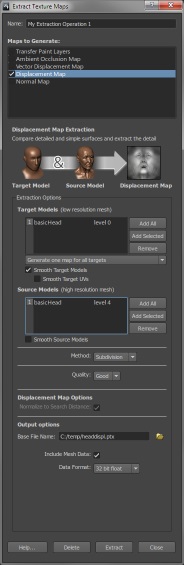
Kattintson a Kivonat gombra az elmozdulás vektoros térképének létrehozásához.
Objektum vizuális megjelenítése V-Ray-szel
Objektum importálása
3ds Max-ban menjen a Fájl> Importálás menüpontra. és importálja az .obj fájlt az objektum háló részletének 0. szintjével. Ellenőrizze: az OBJ import párbeszédpanel Retriangulate polygons opcióját ki kell kapcsolni.
A színező rétegek betöltése
Hozzon létre egy VRayMtl típusú új anyagot, és hozzárendelje ezt az objektumhoz. Az anyag diffúz résében helyezzen új textúrát, például a VRayPtexet. Ben, mint a paraméter fájlnév értéke. Adjon meg egy fájlt a tárolt diffúz PTex textúrával.
Ha most megjeleníti az objektumot, megjelenik egy diffúz textúra:

Áthelyezési térkép betöltése
A következő vizualizációhoz megtiltottuk a diffúz textúrát, így az eltolódás alkalmazásának eredménye jobban látható:
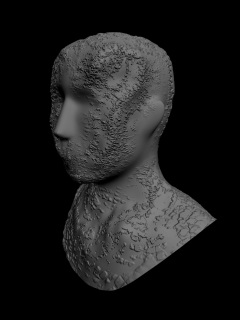
Amint látja, a textúra a felső és az alsó vágással van kiképezve. Ez azért van, mert a V-Ray alapértelmezés szerint feltételezi, hogy a textúra értékek fekete-fehér tartományban vannak, ami ebben az esetben helytelen. Ennek javításához menj a beállítások VRayDisplacementMod módosító és a beállításokat Texmap min és max Texmap alján a tekercset. A mi esetünkben kísérletenként és hiba esetén azt találtuk, hogy a legkisebb értékért -3,0-es értékeknél és 4,0-nél a maximális vágásnál a textúra nem fordul elő:
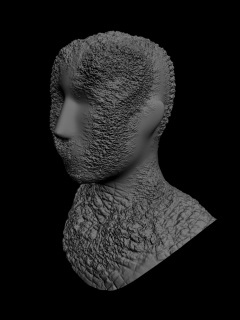
Végső renderelés
Most újra bekapcsoljuk a diffúz textúrát és megkapjuk a végeredményt:
